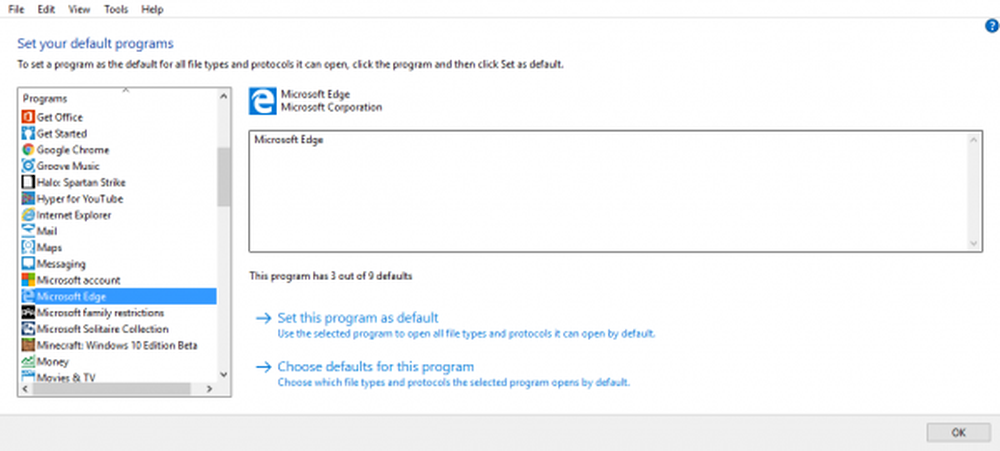Come cambiare il numero predefinito di fogli di lavoro nella cartella di lavoro di Excel

Microsoft Excel è probabilmente lo strumento migliore se si desidera creare una fattura, una pagella o quasi qualsiasi cosa che contenga numeri. Tutti usano Excel sia offline che online. Questo strumento Microsoft ha aiutato diversi tipi di persone, dagli impiegati regolari agli studenti. Excel ora è dotato di alcuni bellissimi modelli che possono arricchire il tuo foglio di calcolo. Tuttavia, indipendentemente dalla versione di Microsoft Excel utilizzata, viene visualizzato un solo foglio di lavoro in una cartella di lavoro. Se lo desidera cambia il numero predefinito di fogli di lavoro in un Cartella di lavoro di Excel, ecco un trucco.
Quando avvii Excel sul tuo computer, troverai solo un foglio. Supponiamo che tu voglia creare un rapporto per gli studenti che richiede più fogli di lavoro. È possibile fare clic sul pulsante "Nuovo foglio" per creare un nuovo foglio. Ma, cosa succede se è necessario creare più rapporti di dire trenta o quaranta studenti? Se vai a fare clic sul pulsante Nuovo foglio ogni volta, finirai per perdere un sacco di tempo. Se è necessario aprire più fogli di lavoro quando si apre Excel, è possibile modificare facilmente un'impostazione.
Cambia il numero predefinito di fogli di lavoro in Excel
Microsoft Excel può apportare questa modifica facilmente da solo. Per tua informazione, non puoi fare lo stesso con Excel Online. Pertanto, il seguente trucco si basa sulla versione desktop. Più specificamente, questo metodo è stato eseguito su Microsoft Excel 2016. Tuttavia, a quanto pare, funzionerà correttamente anche in Excel 2013.
Per iniziare, apri Microsoft Excel sul tuo computer. Vai a File e selezionare Opzioni. Assicurati di essere sul Generale scheda. Qui, dovresti vedere un titolo chiamato Quando si creano nuove cartelle di lavoro.
Sotto di esso, troverai Includi questo numero di fogli. Di default, dovrebbe 1. Rimuovilo e inserisci un numero da 1 a 255.
Fatto ciò, sarà necessario riavviare Excel. Dopo averlo aperto, troverai tutti i fogli di lavoro che hai selezionato.
Per tua informazione, questo trucco non funziona sui modelli. Devi selezionare la cartella di lavoro vuota quando avvii l'app Excel sul tuo computer per utilizzare questo trucco.
Ora vedi come selezionare una riga o colonna come il titolo di stampa di un report di Microsoft Excel.
Se si utilizza Excel Online, è necessario verificare questi suggerimenti e trucchi di Microsoft Excel Online.